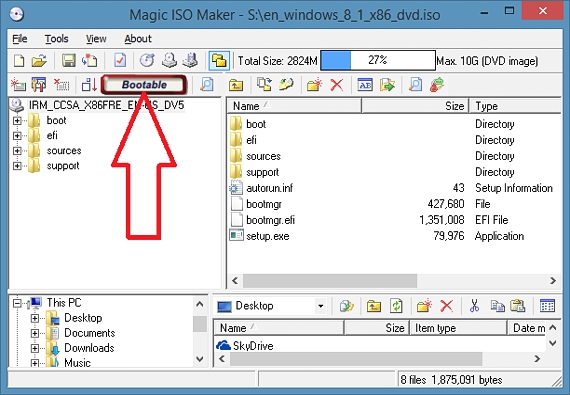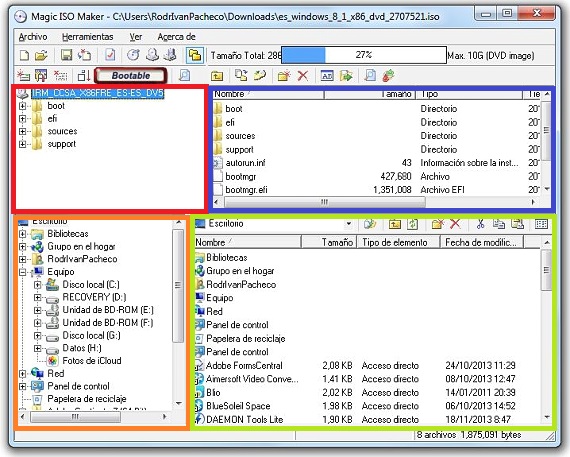Magic ISO Maker je aplikácia, ktorá má veľké množstvo funkcií, pokiaľ ide o prácu s obrázkami ISO; pri odpovedi na otázku, ktorú sme umiestnili ako nadpis, by sa dalo povedať, že Táto aplikácia nás má informovať, ak má ten ISO obraz, ktorý sme získali na internete, bootovací boot alebo nie.
Potreba bootovacieho systému existuje, keď budeme musieť tento obraz ISO preniesť na iné pamäťové médium, ktorým môže byť disk DVD alebo USB pendrive, čo je situácia, ktorú sme už predtým analyzovali a pomocou oficiálna aplikácia predložená spoločnosťou Microsoft, ale Mágia ISO Maker Nielen, že nás môže informovať, či má náš obraz disku ISO túto funkciu vo svojom bootovacom sektore, ale aj v prípade tohto typu súborov je možné spracovať veľké množstvo možností bez nutnosti dekomprimovať jeho obsah.
Objavujeme najlepšie funkcie programu Magic ISO Maker
Raz bežíme Mágia ISO Maker Budeme mať možnosť pracovať na novom ISO obraze (rovnakom, aký by sme si mohli sami vytvoriť), alebo tiež analyzovať ten, ktorý sme si stiahli z Internetu; Ak pomocou tohto nástroja importujeme do obrazu ISO, červené pole nás bude informovať, či je uvedený prvok Bootable alebo No.
Ale to je len jedna z mnohých charakteristík, ktoré sa dajú objaviť Mágia ISO Maker, existuje veľa ďalších, ktoré nám určite budú kedykoľvek slúžiť. Napríklad na tento ISO obraz, ktorý sme importovali do rozhrania nástroja, Mohli sme sa prispôsobiť podľa našich chutí a potrieb; V tomto a rovnakom rozhraní nájdeme 4 dôležité oblasti, ktorými sú:
- Hlavné adresáre. Toto je prvá oblasť (červené pole), ktorá sa nachádza smerom vľavo hore, kde nájdeme najdôležitejšie adresáre obrazu ISO, ktoré sa nachádzajú prakticky pri jeho koreni.
- Zobrazené súbory a priečinky. Pokiaľ do vyššie uvedeného okna zadáme adresár, zobrazí sa v tejto oblasti (modré pole) všetok jeho obsah; je to ako okno prieskumníka súborov smerom k pravej hornej strane a jeho obsah patrí iba k obrazu ISO.
- Prehliadač súborov. Vľavo dole je ďalšia oblasť dôležitosti a záujmu (oranžové pole), kde budeme mať náš klasický prehliadač súborov, odkiaľ si môžeme vybrať priečinok (alebo jednoduchý súbor), ktorý ho integrujeme do nášho ISO obrazu.
- Desk. Pokiaľ máme na pracovnej ploche nášho operačného systému položky (priečinky alebo súbory), v tomto okne nájdeme všetky (zelené políčko); to isté tvorí oblasť, ktorá sa nachádza smerom k pravej dolnej strane.
Všetky tieto oblasti, ktoré sme vymenovali, sú súčasťou rozhrania Mágia ISO Maker, ktoré nám ich dokonalé poznanie pomôže pracujte svižnejším spôsobom pri správe týchto ISO obrazov. Smerom hore nájdeme panel s nástrojmi a tam, kde je malý indikátor, ktorý nám ukáže veľkosť súborov, ktoré tvoria tento ISO obraz.
Interakcia s oknami Mágia ISO Maker
Dve okná, ktoré sa nachádzajú v hornej časti rozhrania aplikácie Mágia ISO Maker patria výlučne a výlučne k obsahu obrazu ISO, zatiaľ čo dve okná umiestnené dole, môžu predstavovať obsah nášho osobného počítača; týmto spôsobom môže človek vybrať a presunúť položku zo svojho počítača (z ktoréhokoľvek z 2 spodných okien) do okna obsahu obrazu ISO (pravé horné okno).
Pohodlie práce s touto aplikáciou s obrázkami ISO je veľké, pretože používateľ nebude musieť dekomprimovať uvedený obrázok do počítača, aby mohol neskôr integrovať ďalšie prvky a previesť ho späť do pôvodného formátu, pretože všetko sa deje z rovnakého rozhrania (presun , kopírovanie alebo mazanie súborov) v reálnom čase a podľa každej potreby.
Viac informácií - Počuli ste už o nástroji Windows 7 USB-DVD Tool?